【FORTNITE】ニンテンドーアカウントとエピックゲームズサイトでの二段階認証のやり方
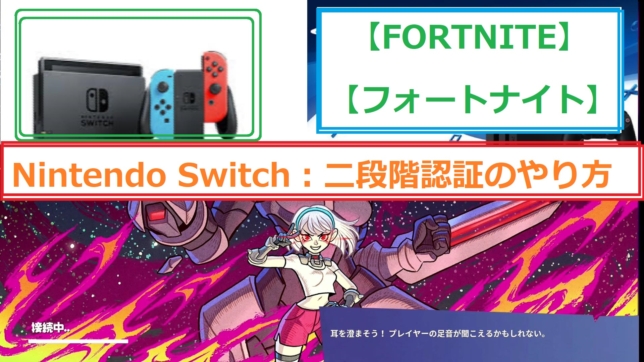
Nintendo Switch(ニンテンドースイッチ)や【FORTNITE(フォートナイト)】では、「二段階認証」を設定してアカウントの保護の強化を推進しています。
また【フォートナイト】では、二段階認証が済んでいないとプレイできないモードもあります。
そのため、【フォートナイト】をプレイする際には、アカウントの保護のため、プレイモードの拡張のために「二段階認証」を有効にしておくことをオススメします。
今回は、ニンテンドースイッチ版【フォートナイト】での二段階認証のやり方について記事にしていきたいと思います。
ニンテンドースイッチ版【フォートナイト】で二段階認証を有効にする方法
ニンテンドースイッチ版【フォートナイト】では、“ニンテンドーアカウント”と“エピックゲームズ”の両方で二段階認証を実施する必要があります。
まずはニンテンドーアカウントの二段階認証を有効化していきましょう。
≪準備するもの≫
パソコンまたはスマートフォンは必須ですが、以下のアプリを準備しておくと便利です。
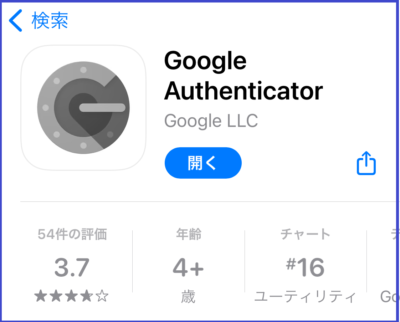
App StoreやGoogle Playで公開されている『Google Authenticator』というアプリをインストールしておくことをオススメすます。
ニンテンドーアカウント、二段階認証の設定方法
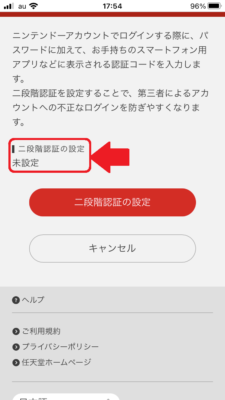
ニンテンドーアカウントの二段階認証の設定方法については、任天堂公式サイトを見ると分かりやすいと思いますので、同サイトのURLを下に添付しておきます。
【ニンテンドーアカウント】「二段階認証」を設定したい
https://support.nintendo.co.jp/app/answers/detail/a_id/35997
◆手順としては以下のとおりです。
- パソコンまたはスマートフォンで、ニンテンドーアカウントのログイン画面を開く
- 二段階認証を設定したいニンテンドーアカウントメルアドやパスワードを入力してログインする
- 「ログインとセキュリティ」を選択する
- 「二段階認証を設定」を選択する
- さらに「二段階認証を設定」を選択する
- ニンテンドーアカウントに登録されているメルアドに“認証コード”を送信してもらうために「送信する」を選択する
- 送られてきた“認証コード”を入力して「送信する」を選択する
- QRコードが表示されるので、『Google Authenticator』で読み取る
- 『Google Authenticator』に表示された“認証コード”を入力する
- 二段階認証の設定が完了すると、「バックアップコード」が表示される
- ニンテンドーアカウントの二段階認証が有効になりました
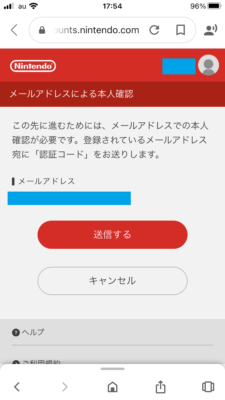
エピックゲームズサイトでの二段階認証設定のやり方
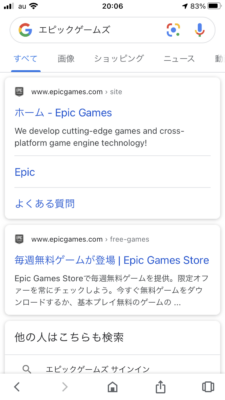
まずは、Googleなどの検索サイトで「エピックゲームズ」と入力して、エピックゲームズの公式サイトを開きます。
◆二段階認証の手順は以下のとおり
- エピックゲームズの公式サイトを開く
- 画面右上のメニューをクリックする
- 「パスワードとセキュリティ」を選択する
- 「メール認証」をクリックする
- 送られてきた“セキュリティコード”を入力する
- エピックゲームズでの二段階認証が有効になりました
先ほどの手順を画像付きで紹介していきたいと思います。

◆エピックゲームズの公式サイトを開いたら、画面右上のメニューをクリックする
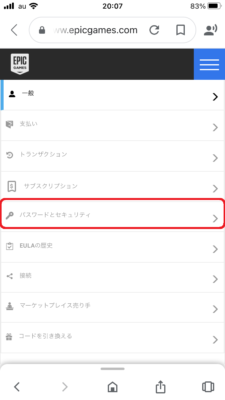
◆「パスワードとセキュリティ」をクリックする
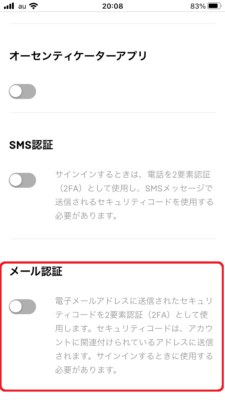
◆「メール認証」をクリックしてすると、“セキュリティコード”が送られてくる
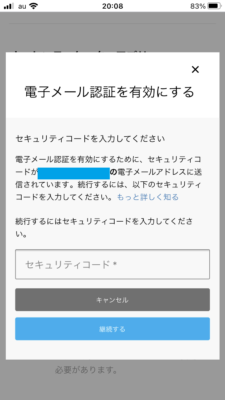
◆送られてきた“セキュリティコード”を入力する
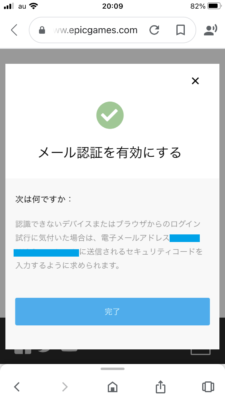
◆エピックゲームズでの二段階認証の設定は以上となります。
二段階認証が正常に完了した後に【フォートナイト】にログインすると…
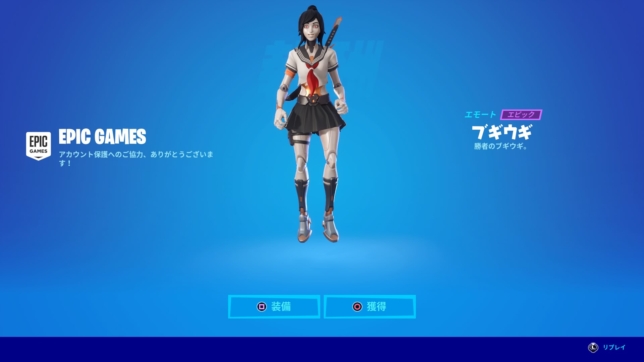
ニンテンドーアカウント、エピックゲームズでの二段階認証が終了したのちに【フォートナイト】にログインすると、「ブギウギ」というエモートを貰えます。































ディスカッション
コメント一覧
二段階認証ができる方法を教えてください
コメントありがとうございます。
もう少し分かりやすい内容のブログか動画を作りますので、少しお待ちください。